Recuperar información un celular Galaxy con la pantalla rota
Si la pantalla de tu teléfono Galaxy está rota y no puedes ver ni tocar la pantalla para operar tu dispositivo pero necesitas transferir tus datos, conecta tu teléfono a una pantalla externa (monitor, TV, etc.) para utilizar la función de espejo de pantalla. También necesitarás un ratón y un teclado para operar tu dispositivo y así poder transferir tus datos.

Nota: Para realizar este procedimiento, el sistema operativo de tu teléfono Galaxy debe ser Android 12 o superior, tener versión de USB 3.0 o superior y también debe ser compatible con DisplayPort.
Antes de poder transferir tus datos de tu antiguo teléfono dañado a tu nuevo teléfono Galaxy, debes verificar que tienes todo el equipo necesario y que está configurado correctamente.
Artículos requeridos:
- Teléfono inteligente con la pantalla rota (Android 12 o posterior, dispositivo compatible con Display port)
- Nuevo teléfono inteligente para transferir datos
- Adaptador de concentrador USB-C a HDMI (con puerto USB-A)
- Pantalla externa (habilitada para HDMI)
- Cable HDMI
- Ratón USB con cable
- Teclado USB con cable
Nota: Ninguno de los siguientes elementos está incluido con la compra de un teléfono Galaxy: adaptador de concentrador USB-C a HDMI, pantalla externa, cable HDMI, ratón USB con cable, teclado USB con cable.
Paso 1. Conecte un monitor (TV), un ratón y un teclado al adaptador de concentrador HDMI (no incluido) en su dispositivo. Luego, mantenga presionado el botón de volumen hacia arriba y hacia abajo en su teléfono inteligente y conecte su teléfono al adaptador de concentrador HDMI. Suelte el botón de volumen una vez que su teléfono y el adaptador estén conectados.
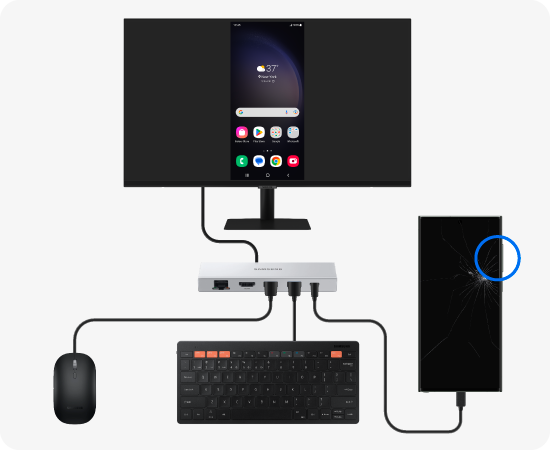
Paso 2. Una vez que su teléfono y la pantalla externa estén conectados, la pantalla de su teléfono se reflejará en la pantalla externa o aparecerá la pantalla de Samsung DeX. Después de desbloquear o salir de DeX, puedes comenzar a hacer una copia de seguridad de sus datos con Smart Switch.
Nota. Los dispositivos compatibles con Samsung Dex son:
- Teléfonos Galaxy S: Galaxy S8 series, Galaxy S9 series, Galaxy S10 series, Galaxy S20 series, Galaxy S21 series, Galaxy S22 series, Galaxy S23 series y Galaxy S24 series.
- Teléfonos Galaxy Note: Galaxy Note8, Note9, Note10 y Note 20 series.
- Dispositivos plegables Galaxy: Fold, Z Fold2, Z Fold3, Z Fold4, Z Fold5 y Z Fold6.
Importante: La serie Z Flip No es compatible con DeX.
- Tablets Galaxy: Tab S4, Tab S5e, Tab Active Pro, Tab S6, Tab S7 series, Tab S8 series, Tab S9 series, Tab S10 y Tab Active 3.
Importante: La Tab S9 FE no es compatible con la salida HDMI.
Cuando descubres que necesitas mover tus datos de un teléfono a otro, la aplicación Smart Switch hace que la transferencia de información sea un proceso más rápido y fácil.
Nota: Si tu teléfono no enciende y no responde, o si tienes problemas para conseguir los elementos necesarios, contacta o visita un Centro de Servicio Samsung para obtener más ayuda. Es posible que necesites llevar un teléfono para transferir los datos del dispositivo roto durante tu visita.
Gracias por tus comentarios
Por favor responda todas las preguntas.

















